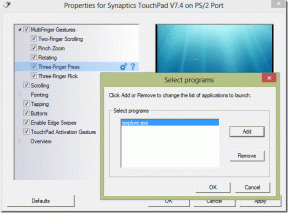Den komplette guide til Samsung S Voice
Miscellanea / / November 29, 2021

S Voice er en intelligent personlig assistent eksklusiv til Samsung der giver dig mulighed for at styre din enhed med vokale kommandoer. Uanset om dine hænder er bundet, eller du bare leder efter en genvej, vil S Voice være praktisk og strømline din mobiloplevelse.
Sådan bruger du S Voice
En god mobilapp skal være brugervenlig, og med S Voice er det lige så nemt som at følge to grundlæggende trin.
-
Åbn S Voice på en af tre måder:
– Tryk på S Voice-ikonet under Apps ELLER
– Dobbelttryk på Hjem Knap ELLER
– Sig vækningskommandoen, når den er tændt Låse skærm (denne funktion skal være aktiveret, men vi kommer til det) -
Sig, hvad du vil gøre
Så længe S Voice lytter, vil appen enten tale med dig, udføre din anmodning eller tilbyde at udføre en websøgning på det, du har sagt.
Lyder ret simpelt, ikke? Lad os nu tage et kig på, hvad S Voice kan gøre for dig.

Hvad S Voice kan
- Ring til et nummer
- Søg efter en kontakt
- Skriv og send en sms
- Åbn en anden applikation
- Giv anvisninger
- Fortæl om vejret
- Beregn tips
- Tilføj en begivenhed til din kalender
- Indstil en alarm
- Opdater din Facebook/Twitter
- Foretag en websøgning
- Afspille musik
- Slå Wi-Fi til/fra
- Slå håndfri tilstand til/fra
- Skriv et notat
- Optag din stemme
- Løs matematiske problemer
- Flirt med dig


S Voice, som siger, at hun hedder Galaxy, kan til tider være ret sød. Men uanset hvor meget jeg prøvede, kunne jeg ikke få hende til at date mig!


Håndfri tilstand
Også kendt som køretilstand, håndfri tilstand læser indgående tekstbeskeder højt og giver dig mulighed for at besvare opkald med en stemmekommando. Dette er fantastisk til kørsel, men sørg for at slå dette fra, når du er færdig - især hvis du skal på arbejde eller filmen.
Aktiver håndfri tilstand ved at sige "Tænd håndfri tilstand" eller "Slå køretilstand til".
Deaktiver håndfri tilstand ved at sige "Håndfri tilstand fra" eller "Slå køretilstand fra".
Sådan ved du, om S Voice lytter
S Voice skal lytte efter stemmeinput, for at dine kommandoer kan modtages. Den lytter dog ikke aktivt hele tiden, fordi det for det første ville være uhyggeligt, og for det andet ville det dræne meget batteri.

For at se, om S Voice aktivt lytter til dit vokale input, Kontroller, at mikrofonknappen lyser. Første gang du åbner appen, skulle Galaxy allerede lytte, og mikrofonknappen skulle lyse blåt.
Men hvis der ikke registreres nogen stemmeinput, vil S Voice gå i tomgang og kræve, at du trykker på mikrofonknappen eller siger din vækningskommando, før du kan fortsætte.

Når den er aktiveret, vente på bip for at sikre, at din kommando bliver hørt fuldt ud. I visse situationer vil S Voice bede dig igen om mere information. Men hvis din Galaxy fastslår, at der ikke kræves flere oplysninger, kan den blive inaktiv og give en "Sig din vækningskommando for at vække mig"-meddelelse.
Tilpas dine indstillinger
Åbn S Voice-appen, og tryk på menuknappen. Vælg derefter Indstillinger knap, der dukker op. Dette giver dig adgang til appens liste over brugerdefinerbare funktioner. Gennemse disse funktioner og vælg, hvad der fungerer bedst for dig.

Standardaktiveringskommandoen er "Hej, Galaxy", men du kan lave om det til enhver 3-5 stavelsessætning, du ønsker. For at gøre dette skal du sørge for, at vækkekommandoer er aktiveret og derefter vælge Indstil opvågningskommando. Dette skulle bringe dig til en skærm, hvor du kan gemme forskellige vækkefunktioner for at reagere på din egen frasering og accent.
Vælg Vågn op S Voice og du vil blive bedt om at gentage sætningen efter eget valg 4 gange.

Vækningskommandoer kan bruges på låseskærmen (aktiver denne funktion under Indstillinger), eller når appen er åben i øjeblikket. Når de er indstillet, vil dine individualiserede kommandoer blive detekteret passivt. Udover at åbne S Voice, kan vækkekommandoer også indstilles til følgende:

Integrer S Voice med andre stemmekommandomuligheder på din Samsung-enhed
Beder om at komponere en e-mail vil returnere en fejl i S Voice, men der er stadig forskellige måder at bruge stemmekommandoer til at diktere din besked. I stedet for at bede S Voice om at skrive en e-mail, så bed S Voice om at åbne din e-mail-app. Begynd en tom e-mail, gå til kompositionsboksen, og tryk på mikrofonikonet på dit virtuelle tastatur. Jeg har fundet ud af, at Jellybean-tastaturet er særligt præcist med vokalinput.


Et andet nyttigt værktøj er Google nu, som giver nyheder, vejropdateringer og stemmekommandomuligheder. Du kan bruge standard Google-appen til at skrive en e-mail og tilføje modtagere, men applikationen er ikke fuldstændig raffineret; efter at den første tekstblok er indtastet, vil Google kun gøre det Send eller Annuller ved hjælp af stemmekommandoer, så hvis du vil redigere din tekst eller fortsætte diktering, bringes du alligevel til e-mail-appen.

Næste generation S Voice
En påstået lækage af Galaxy S5 KitKat UI viser en potentielt betydelig opdatering af S Voice. Det rygtede næste generations layout har et grundlæggende, rent udseende. Her er et smugkig:
(Fotokreditter: SAMmobil.)




Find ud af yderligere nyheder om Galaxy S5 og potentielle S Voice-opdateringer fra MWC (Mobile World Congress), som fandt sted den 24. februarth, 2014.
Samlet set forbliver S Voice en undervurderet funktion på Samsung Galaxy-telefoner, og forhåbentlig har du fundet et tip eller to i denne artikel for at få dig til at vende tilbage til det og bruge det produktivt.